Page 1
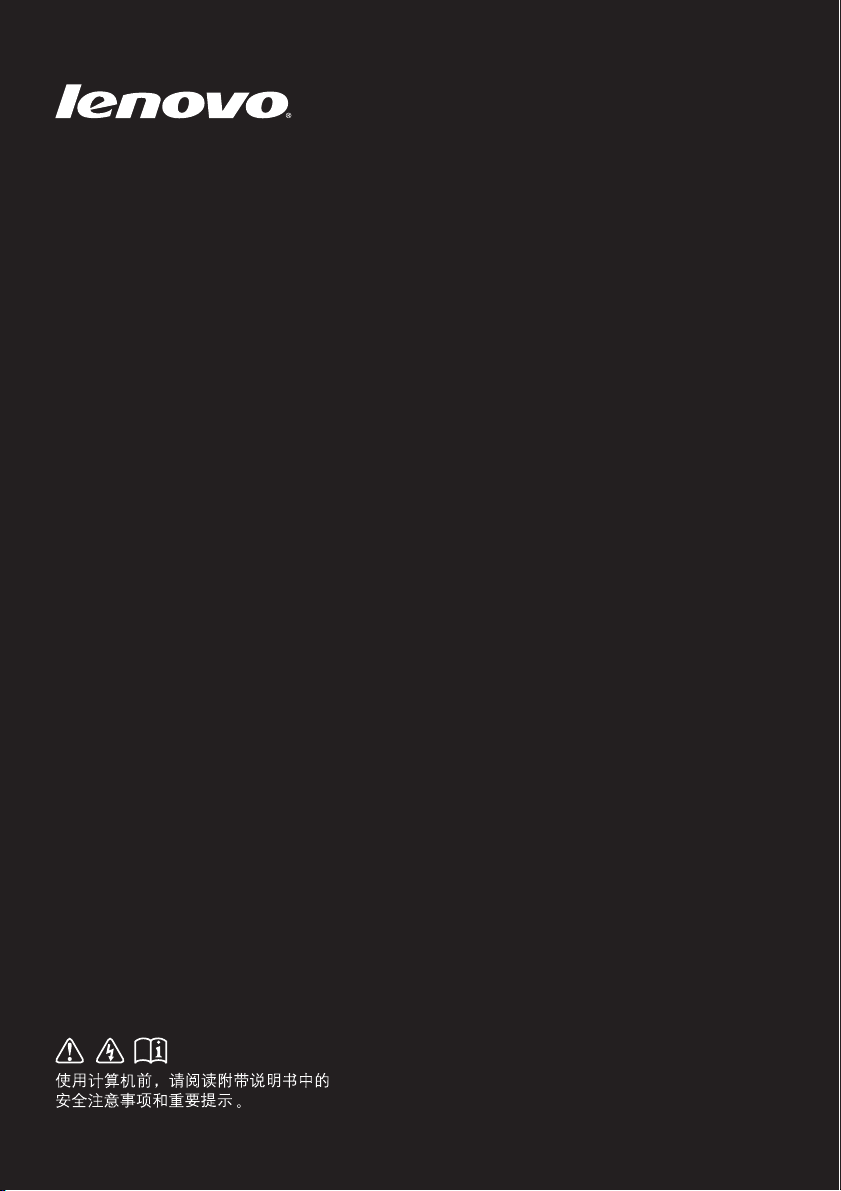
Lenovo ideapad
100-15IBD
80QQ
Փ⫼䇈ᯢк
Page 2
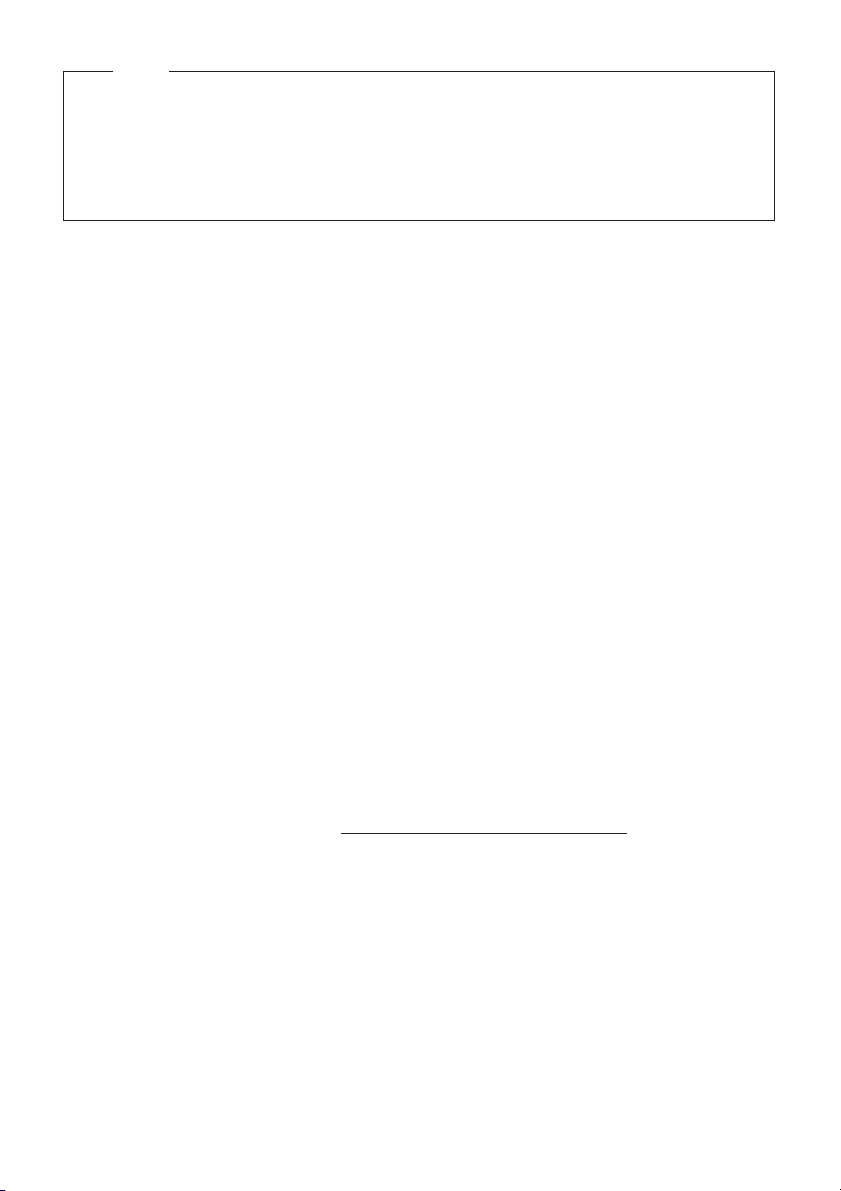
⊼䞞
•
Փ⫼ᴀѻકПࠡˈ䇋ܜ䯙䇏lj㘨ᛇᅝܼঞ䗮⫼ֵᙃᣛNJDŽ
•
䇈ᯢкᦣ䗄ⱘᰃ᭄ᴎൟⱘ䗮⫼ࡳ㛑DŽᙼⱘ䅵ㅫᴎৃ㛑≵᳝݊Ёᶤѯ
ࡳ㛑ˈ㗙䇈ᯢкЁ≵᳝ҟ㒡ᙼⱘ䅵ㅫᴎϞⱘᶤѯࡳ㛑DŽ
•
ᴀ䇈ᯢкЁⱘᦦৃ㛑Ϣᅲ䰙ѻકϡৠDŽ䇋ҹᅲ⠽ЎޚDŽ
⏽佼ᦤ⼎˖
ᙼৃҹ䱣ᯊ䆓䯂㘨ᛇᅬᮍ㔥キ˄http://support.lenovo.com.cn/
˅ҹ㦋ᕫᖿ᥋
ⱘ㔥㒰ᬃᣕ᳡ࡵ
⚍ߏĀ偅ࡼϟ䕑ϧā✊ৢ䕧ܹᙼⱘЏᴎ㓪োᴎൟˈৃᶹ䆶ᴎ఼ⱘ䜡㕂ǃ
ֱׂⳌᑨⱘ偅ࡼᑣֵᙃ˗
⚍ߏĀ㓈ׂ㔥⚍ā✊ৢ䗝ᢽᙼ᠔ⱘජᏖϢᙼⱘѻકˈৃᶹ䆶ᔧഄⱘ᳡ࡵ㔥
⚍ֵᙃҹ֓Ѣᙼ䗕ׂ䅵ㅫᴎ
䇶䇶
ϔ⠜˄2015ᑈ8᳜˅
© ⠜ᴗ᠔᳝ 㘨ᛇ 2015DŽ
Page 3
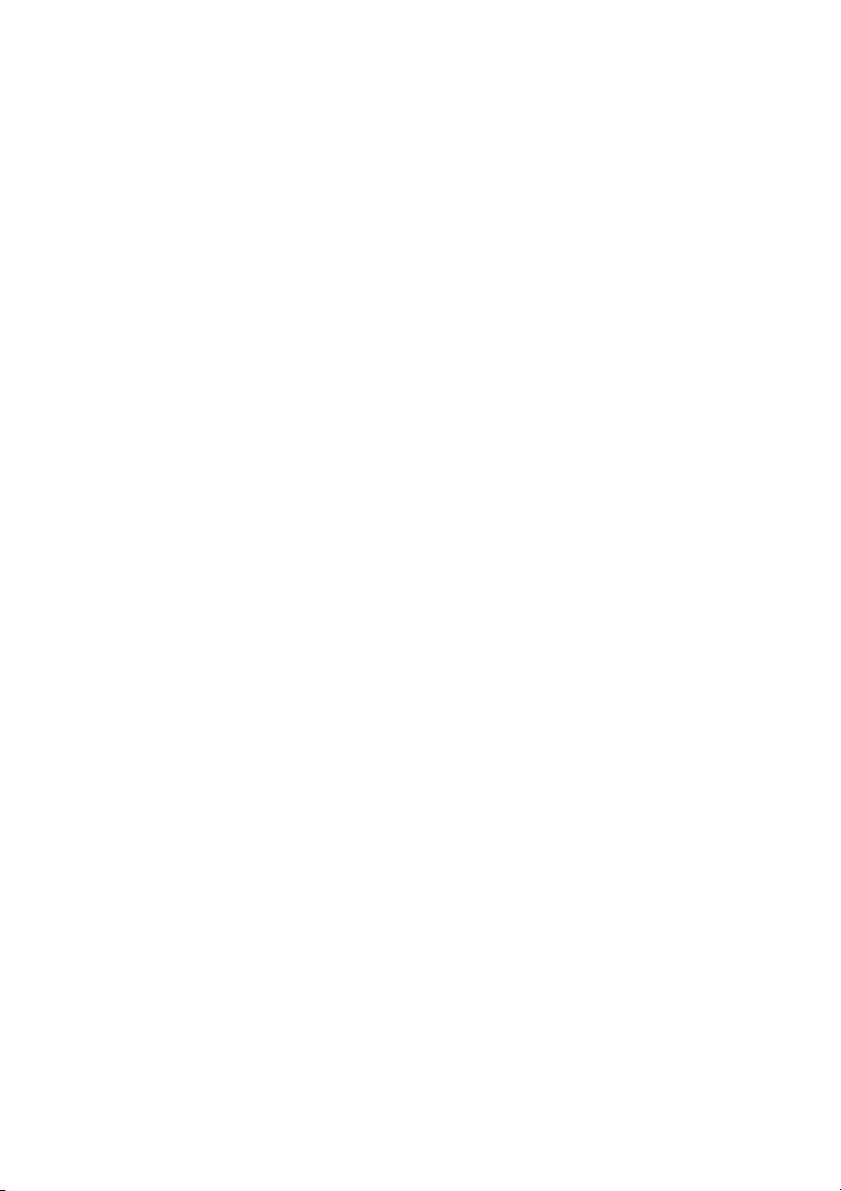
目录
第 1 章 认识您的计算机............................................................................. 1
正视图............................................................................................................................1
左视图............................................................................................................................5
右视图............................................................................................................................8
前视图............................................................................................................................9
底视图..........................................................................................................................10
第 2 章 联想一键恢复系统....................................................................... 11
第 3 章 故障排除 ..................................................................................... 13
常见问题......................................................................................................................13
故障排除......................................................................................................................15
附录 A 产品特殊声明............................................................................... 18
“能源之星”型号信息...............................................................................................18
商标......................................................................................................... 20
i
Page 4
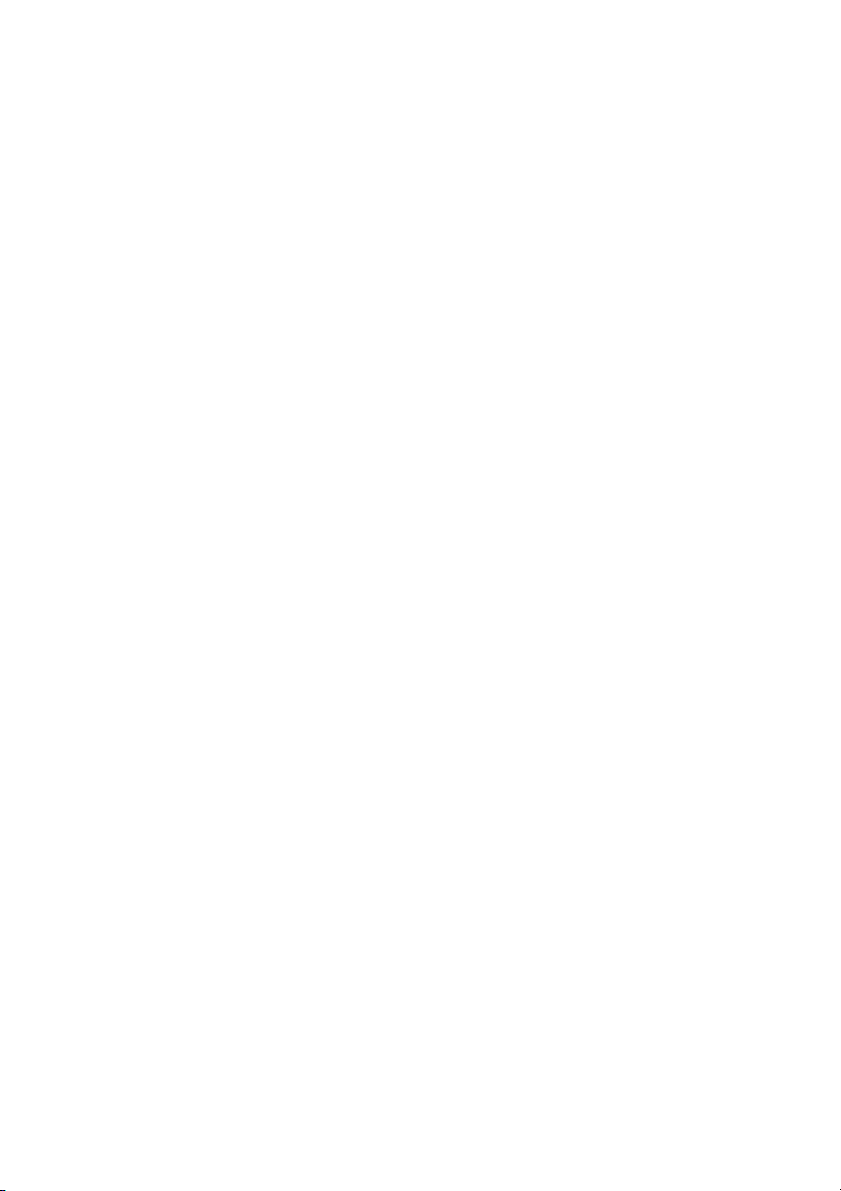
Page 5
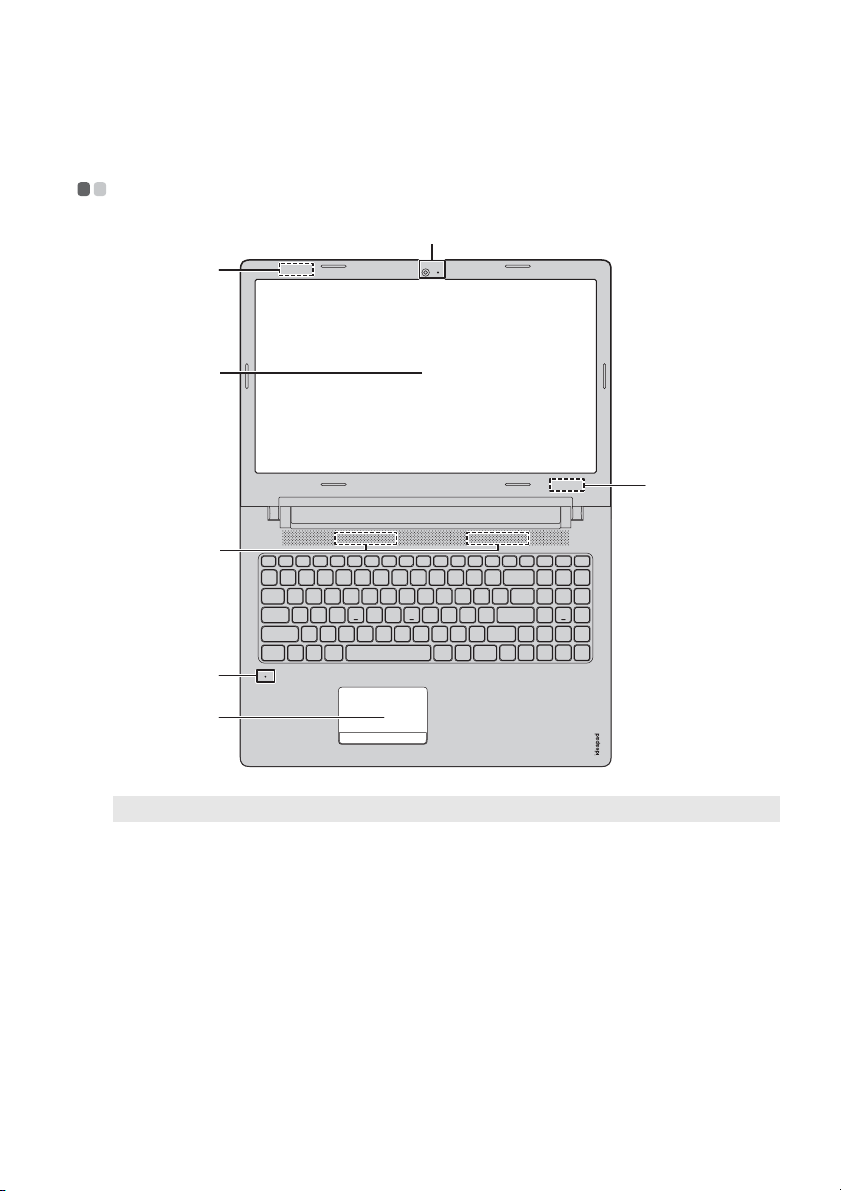
第 1 章 认识您的计算机
正视图 - - - - - - - - - - - - - - - - - - - - - - - - - - - - - - - - - - - - - - - - - - - - - - - - - - - - - - - - - - - - - - - - - - - - - - - - - - - - - - - - - - - - - - - - - - - - - - - - - - - - - - - - - - - -
a
b
c
b
d
e
f
注释:虚线区域表示外部不可见的部件。
注意:
请勿
将显示屏打开超过 180 度。关闭显示屏时,请注意不要 在显示屏和键盘之间遗留下钢笔
•
或任何其它物件。否则,显示屏可能会损坏。
1
Page 6
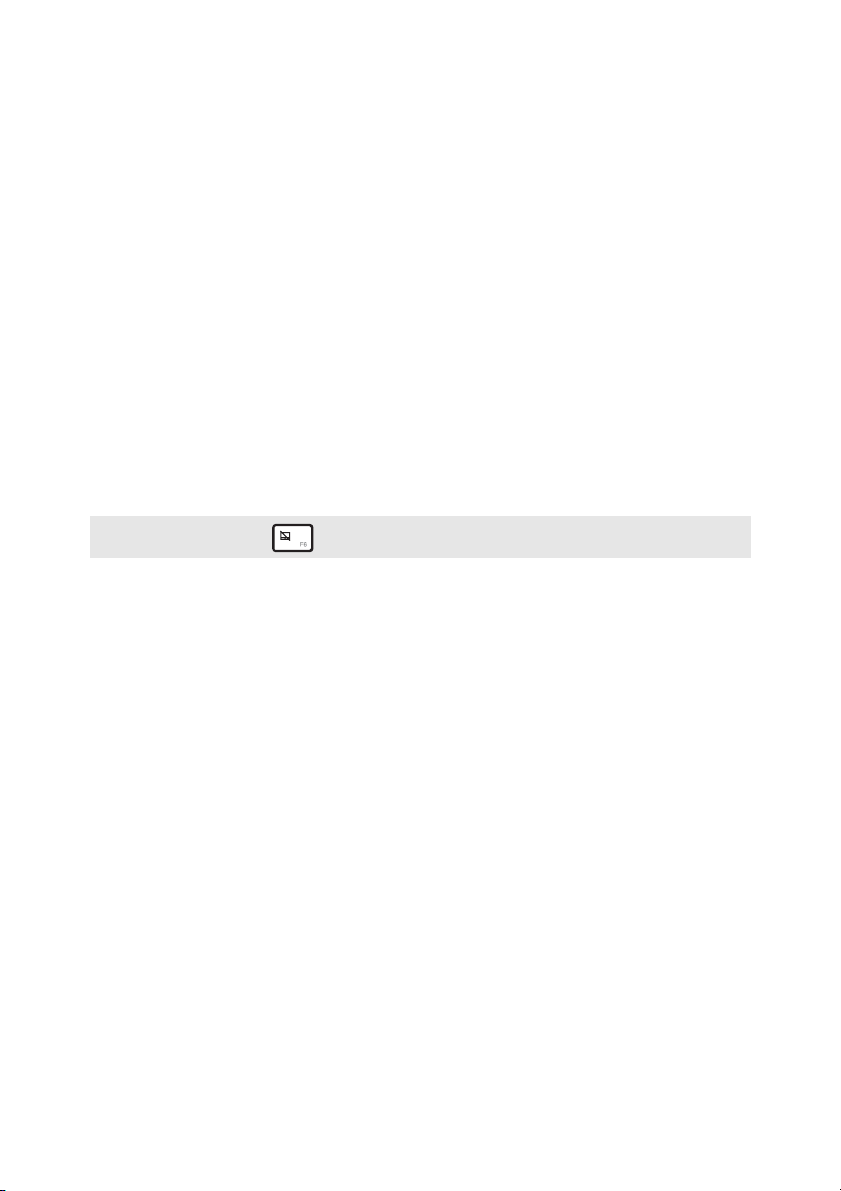
第 1 章 认识您的计算机
d
a
内置摄像头
使用此摄像头进行视频交流。
(仅限特定型号)
b
无线局域网天线
c
计算机显示屏
扬声器
内置麦克风
e
f
触控板
注释:您可以通过按 F6 () 启用 / 禁用触控板。
连接至无线局域网适配器以发送和接收无线信号。
带 LED 背光的液晶显示屏提供了清晰明亮的图形显示。
输出音频。
捕获声音,可用于视频会议、配音或录音。
触控板起传统鼠标的作用。
触控板:屏幕上的光标会以指尖在触控板上划过的相同方
向运动。
触控板按钮:左 / 右侧按钮的功能与传统鼠标的左 / 右键
相同。
2
Page 7

第 1 章 认识您的计算机
使用键盘
计算机的标准键盘中加入了数字小键盘和热键。
数字小键盘
键盘上有独立的数字小键盘。要启用或禁用数字小键盘,请按 Numeric Lock
键 (数字锁定)。
3
Page 8
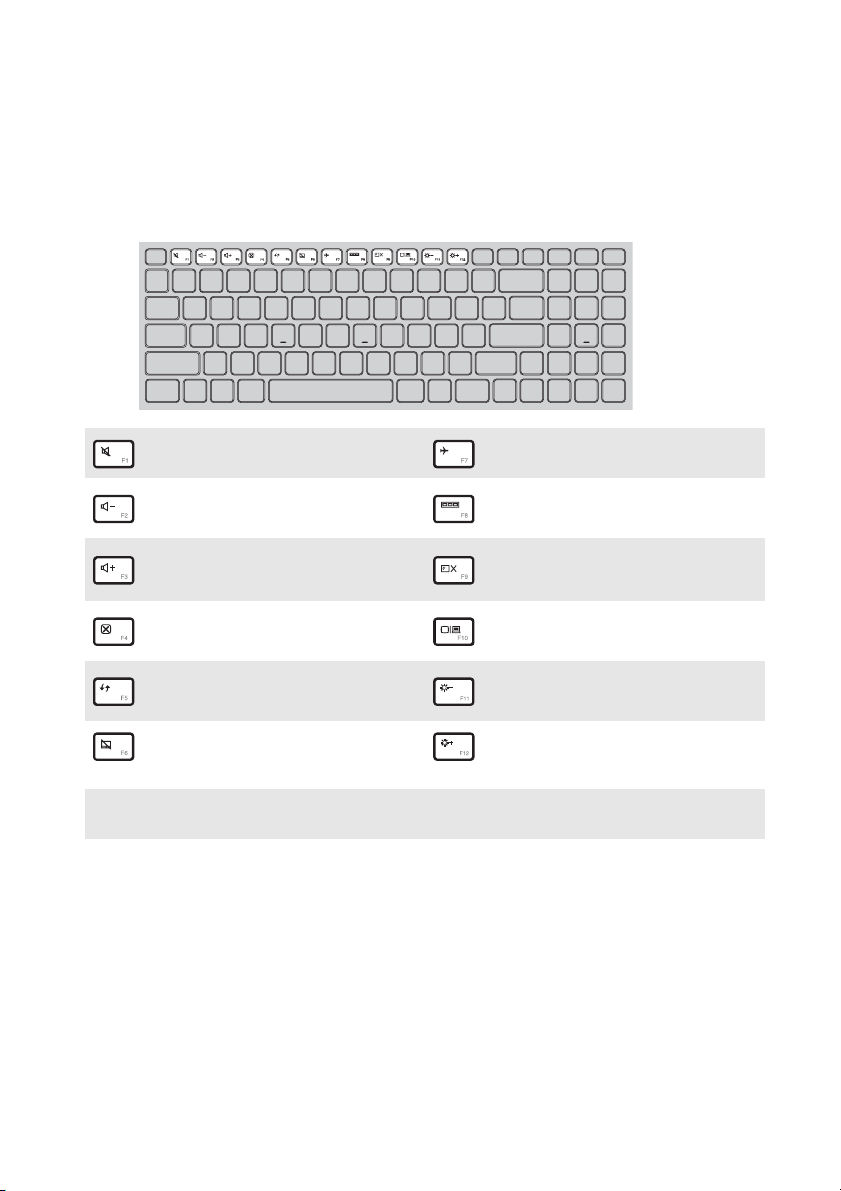
第 1 章 认识您的计算机
热键
按特定的热键可立即进入相应的系统设置。
设为静音 / 取消静音。
:
降低音量。
:
调高音量。
:
关闭当前活动的窗口。
:
刷新桌面或当前活动的
:
窗口。
启用 / 禁用触控板。
:
注释:如果您将 BIOS 设置程序中的 Hotkey Mode (热键模式)从 Enabled (启用)更改为
Disabled (禁用),您需要同时按 Fn 键和相应的热键。
启用 / 禁用飞行模式。
:
显示所有当前活动的应用
:
程序。
打开 / 关闭 LCD 显示屏
:
的背光灯。
在计算机和外接设备之间
:
切换显示。
降低显示屏亮度。
:
提高显示屏亮度。
:
4
Page 9

第 1 章 认识您的计算机
cd
h
h
左视图 - - - - - - - - - - - - - - - - - - - - - - - - - - - - - - - - - - - - - - - - - - - - - - - - - - - - - - - - - - - - - - - - - - - - - - - - - - - - - - - - - - - - - - - - - - - - - - - - - - - - - - - - - - - -
a
Novo 按钮
b
交流电源适配器
b
a
计算机处于关机状态时,按此按钮打开联想一键恢复系统
或 BIOS 设置程序,或者进入启动菜单。
连接交流电源适配器。
e f g
插孔
RJ-45 端口
c
HDMI 端口
d
e
USB 2.0 端口
注释:详细信息,请参见第 6 页的 “连接 USB 设备”。
USB 3.0 端口
f
注释:详细信息,请参见第 6 页的 “连接 USB 设备”。
g
组合音频插孔
注释:
• 组合音频插孔不支持传统麦克风。
• 因行业标准不同,连接第三方头戴式耳机或第三方头戴式耳机 (带话筒)时,可能不支
持录音功能。
电源按钮
将计算机连接至以太网络。
连接 HDMI 输入设备,如电视机或外接显示器。
连接 USB 设备。
连接 USB 设备。
连接头戴式耳机 (带话筒)。
按此按钮打开计算机。
5
Page 10

第 1 章 认识您的计算机
连接 USB 设备
将 USB 设备的 USB 插头 (A 类)插入计算机上的 USB 接口,即可将此设备
连接至计算机。
首次将某一 USB 设备插入计算机上的特定 USB 端口时, Windows 将自动为
该设备安装驱动程序。安装驱动程序之后,将不再需要执行任何其他步骤即可
断开或连接该设备。
注释:通常情况下, Windows 检测到连接了新设备后,会自动安装驱动程序。但是,某些设
备可能需要您在连接之前先安装驱动程序。连接设备之前,请先查看设备制造商提供的
说明书。
断开 USB 存储设备前,请先确保计算机已完成与该设备的数据传输。点击
Windows 通知区域中的安全删除硬件并弹出媒体图标,等确定能安全移除后
再断开设备。
注释:如果 USB 设备使用电源线,请先将该设备连接至电源,然后再连接至计算机。否则,
系统可能会无法识别该设备。
6
Page 11

第 1 章 认识您的计算机
使用记忆卡 (未提供)
本计算机支持下列类型的记忆卡:
• Secure Digital (SD) 卡
• Secure Digital High Capacity (SDHC) 卡
• SD eXtended Capacity (SDXC) 卡
• MultiMediaCard (MMC)
注释:
• 每次仅在插槽中插入一张记忆卡。
• 本读卡器不支持 SDIO 设备 (如 SDIO 蓝牙通讯卡等)。
插入记忆卡
插入记忆卡,直到记忆卡接触到插槽的底端。
取出记忆卡
从记忆卡插槽中轻轻拉出记忆卡。
注释:在取出记忆卡之前,请用 Windows 安全删除硬件并弹出媒体工具停用记忆卡,以避免
数据损坏。
7
Page 12

第 1 章 认识您的计算机
右视图 - - - - - - - - - - - - - - - - - - - - - - - - - - - - - - - - - - - - - - - - - - - - - - - - - - - - - - - - - - - - - - - - - - - - - - - - - - - - - - - - - - - - - - - - - - - - - - - - - - - - - - - - - - -
ba
a
光盘驱动器
注释:某些型号不配光盘驱动器,只有光驱位减重模块。
b
Kensington 槽
读取/刻录光盘。
此处连接安全锁 (未提供),有助于防止计算机被盗和被他
人擅自使用。
您可以在计算机上安装安全锁,有助于防止他人未经允许而
搬移计算机。关于安装安全锁的详细说明,请参阅所购买安
全锁的使用说明。
8
Page 13

第 1 章 认识您的计算机
c
前视图 - - - - - - - - - - - - - - - - - - - - - - - - - - - - - - - - - - - - - - - - - - - - - - - - - - - - - - - - - - - - - - - - - - - - - - - - - - - - - - - - - - - - - - - - - - - - - - - - - - - - - - - - - - - -
1 32
电源状态指示灯
a
b
电池状态指示灯
按此按钮打开计算机。
指示灯 指示灯状态 意义
开启 (白色) 电池剩余电量高于 20%。
长亮琥珀色 电池剩余电量在 5% 到 20% 之间。
快速闪烁琥珀色 电池电量低于 5%。
电池状态指示灯
电源状态指示灯
记忆卡插槽
注释:详细信息,请参见第 7 页的 “使用记忆卡 (未提供)”。
慢速闪烁琥珀色 电池正在充电。当电池电量到 20%
慢速闪烁白色 电池电量在 20% 到 80% 之间,正在
开启 (白色) 电源打开。
闪烁 计算机在睡眠状态。
关 电源切断。
将记忆卡 (未提供)插入此处。
时,闪烁颜色将变为白色。
继续充电。电池电量到达 80% 时,
指示灯停止闪烁,但充电过程将继续
直至电池充满电。
9
Page 14

第 1 章 认识您的计算机
底视图 - - - - - - - - - - - - - - - - - - - - - - - - - - - - - - - - - - - - - - - - - - - - - - - - - - - - - - - - - - - - - - - - - - - - - - - - - - - - - - - - - - - - - - - - - - - - - - - - - - - - - - - - - - -
a
a
通风口
使外部空气穿过计算机,从而进行降温。
10
Page 15

第 2 章 联想一键恢复系统
联想一键恢复系统是一个专为您备份和恢复计算机的软件。系统发生故障时,
您可以使用此软件将系统分区恢复为初始状态。您还可以根据需要创建用于
简易数据恢复的用户备份。
注释:
• 如果您的计算机预安装的是 GNU/Linux/DOS 操作系统,一键恢复系统不可用。
• 为了利用一键恢复系统的功能,计算机在出厂前硬盘已划分出一块隐藏分区,用以存放系
统镜像文件以及一键恢复系统程序文件。出于安全考虑,这块分区是隐藏的,所以您看到
的硬盘空间会比标称值小。
备份系统分区
您可以将系统分区备份为镜像文件。使用该镜像文件可恢复系统分区。若要
备份系统分区:
1
对于 Windows , 按 Novo 按钮或双击一键恢复系统图标,启动联想一键恢
复系统。
2
点击 System Backup (系统备份)。
3
选择存放备份的位置,并点击 Next (下一步)开始备份。
注释:
• 您可以在本地硬盘驱动器或外接存储设备上选择备份位置。
• 启动联想一键恢复系统时,请拆下可插拔硬盘驱动器,否则可插拔硬盘驱动器数据可能会
丢失。
• 备份过程可能需要一段时间。
• 仅当 Windows 可以正常启动时方可执行备份。
11
Page 16

第 2 章 联想一键恢复系统
系统恢复
您可以选择将系统分区恢复到初始状态或之前您自己创建备份时的状态。若
要恢复系统分区:
1
对于 Windows , 按 Novo 按钮或双击一键恢复系统图标,启动联想一键恢
复系统。
2
点击 System Recovery (恢复系统)。计算机重新启动,并进入恢复环境。
3
按照屏幕说明,将系统分区恢复到初始状态或之前您创建备份时的状态。
注释:
• 恢复过程不可撤消。使用恢复功能之前务必备份系统分区上所有想要保存的数据。
• 恢复过程可能需要一段时间。因此,在恢复过程中,务必使用交流电源适配器为您的计算
机供电。
• Windows 可正常启动时,应遵循上述说明。
如果无法启动 Windows,请按照以下步骤启动联想一键恢复系统:
1
关闭计算机。
2
按 Novo 按钮。从 Novo Button Menu (Novo 按钮菜单)中,选择
System recovery (系统恢复),然后按 Enter 键。
12
Page 17

第 3 章 故障排除
常见问题 - - - - - - - - - - - - - - - - - - - - - - - - - - - - - - - - - - - - - - - - - - - - - - - - - - - - - - - - - - - - - - - - - - - - - - - - - - - - - - - - - - - - - - - - - - - - - - - - - - - - - - - -
本节按问题类别罗列了常见问题。
查找信息
使用计算机时,我应该遵循什么安全注意事项?
随机附带的《联想安全及通用信息指南》中包含使用计算机时需要遵循的安
全注意事项。在使用计算机时,请您阅读并遵循其中的注意事项。
何处可以找到计算机硬件的规格信息?
请参阅随机附带的单页。
何处可以找到保修信息?
有关适用于您计算机的保修范围 (包括保修期和保修服务类型),请参阅计
算机附带的联想有限保修单。
驱动器与预装软件
预装软件 (桌面软件)的安装光盘在哪里?
您的计算机没有随机附带预装软件的安装光盘。如果需要重装预装软件,您
可以在硬盘的 C 或 D 分区找到安装程序。如果未能在该分区中找到所需安
装程序,请从联想客户支持网站下载。
何处可以找到设备驱动程序?
如果您的计算机预安装了 Windows 操作系统,则联想在硬盘的 C 或 D 分
区提供有您需要的所有硬件设备的驱动程序。您也可以从联想客户支持网站
下载最新的设备驱动程序。
联想一键恢复系统
恢复光盘在哪里?
您的计算机不随机附带恢复光盘。如需要将系统恢复至初始状态,请使用联
想一键恢复系统。
备份过程失败如何处理?
如果能够正常启动备份功能,但是在备份过程中出现失败,您可以尝试以下
操作:
1
关闭所有程序,然后重新进行备份。
2
检查目标介质是否受到损坏。尝试选择不同的备份路径,再次备份。
13
Page 18

第 3 章 故障排除
何时需要将系统恢复到初始状态?
请在操作系统无法启动时使用此功能。在进行该操作前,建议您先备份重要
的数据,然后再进行恢复操作。
BIOS 设置程序
什么是 BIOS 设置程序?
BIOS 设置程序是一个以 ROM 为基础的软件,用于传输计算机基本信息,
为启动设备、安全、硬件模式等偏好设置提供了多种选项。
如何启动 BIOS 设置程序?
若要启动 BIOS 设置程序:
1
关闭计算机。
2
按 Novo 按钮,并选择 BIOS Setup (BIOS 设置)。
如何更改启动模式?
有两种启动模式可供选择:UEFI 和 Legacy Support。若要更改启动模式,
启动 BIOS 设置程序,然后在启动菜单中,将启动模式设置为 UEFI 或
Legacy Support。
何时需要更改启动模式?
本机默认启动模式为 UEFI 模式。如果您需要在计算机上安装旧版
Windows、 Linux、 Dos 等操作系统(Windows 8 之前的操作系统),您必
须将启动模式改为 Legacy Support。否则,您将无法安装旧版 Windows、
Linux、 Dos 等操作系统。
获取帮助
如何联系客户支持中心?
请参阅《联想安全及通用信息指南》“第 3 章 获取帮助和服务”。
14
Page 19

第 3 章 故障排除
故障排除 - - - - - - - - - - - - - - - - - - - - - - - - - - - - - - - - - - - - - - - - - - - - - - - - - - - - - - - - - - - - - - - - - - - - - - - - - - - - - - - - - - - - - - - - - - - - - - - - - - - - - - -
显示问题
打开计算机时,屏幕上没有
显示任何内容。
开启计算机时,屏幕黑屏,
只显示白色光标。
计算机正在运行时出现黑
屏。
• 如果屏幕是黑屏,请确保:
- 交流电源适配器已连接至计算机,且电源线插头已插
入工作正常的电源插座。
- 计算机电源已开启。(再次按电源按钮加以确认。)
• 如果这几项都已正确设置,而计算机依然黑屏,请送去
维修。
• 请使用联想一键恢复系统,将备份文件还原至
Windows 环境,或将硬盘的所有内容还原为出厂时的
原始内容。如果您在屏幕上仍然只看到光标,请将计算
机送去维修。
• 您的电源管理已启用。请执行下列其中一项从睡眠模式
恢复运行:
- 按键盘上的任意键。
- 按电源按钮。
- 按 Windows 按钮。
- 按 F9 () 确认 LCD 显示屏的背光是否处于关闭
状态。
睡眠问题
显示电池电量严重不足的错
误消息之后,计算机立即关
闭。
计算机在电源开启后立即进
入睡眠模式。
注释:如果电池已充满电且温度在可接受的范围之内,请将您的计算机送去维修。
• 电池电量不足。将交流电源适配器连接至计算机。
• 请确保:
- 电池已充满电。
- 运行温度在可接受的范围之内。请参见《联想安全及
通用信息指南》中的 “第 2 章 使用和保养信息”。
15
Page 20

第 3 章 故障排除
计算机不能从睡眠模式返
回,并且计算机不工作。
• 如果计算机处于睡眠模式,请将交流电源适配器连接至
计算机,然后按 Windows 按钮或电源按钮。
• 如果系统仍无法从睡眠模式返回,系统已停止响应,并
且无法关闭计算机;请复位计算机,但尚未保存的数据
可能会丢失。若要复位计算机,请按住电源按钮 8 秒钟
或更长时间。如果计算机仍然没有复位,请拔下交流电
源适配器。
显示屏问题
屏幕黑屏。 • 请执行下列操作:
- 如果正在使用交流电源适配器,或者正在使用电池且
电池状态指示灯亮起,请按 F12 () 使屏幕更
亮。
- 如果电源指示灯正在闪烁,请按电源按钮从睡眠模式
恢复运行。
- 按 F9 () 确认 LCD 显示屏的背光是否处于关闭
状态。
- 如果问题仍然存在,请采用下一个问题的解决方案:
“屏幕内容无法阅读或失真”。
屏幕内容无法阅读或失真。 • 请确保:
- 屏幕分辨率和颜色质量设置正确。
- 监视器类型正确无误。
屏幕上出现不正确的字符。 • 操作系统或程序安装是否正确? 如果安装和配置没有
问题,请将计算机送去维修。
声音问题
即使调高音量,仍然无法从
扬声器听到任何声音。
16
• 请确保:
- 静音功能关闭。
- 没有使用组合音频插孔。
- 选择了扬声器作为播放设备。
Page 21

电池问题
第 3 章 故障排除
您的计算机在电池状态指示
灯指示电量耗尽之前即已关
机。
- 或者 您的计算机在电池状态指示
灯指示电量耗尽之后仍在运
行。
• 对电池进行放电并再次充电。
硬盘驱动器问题
硬盘驱动器不工作。 • 请确认 BIOS 设定实用程序的 Boot (开机)菜单中,
UEFI 已正确包含硬盘驱动器。
其他问题
计算机没有响应。 • 若要关闭计算机,请按住电源按钮 8 秒钟或更长时间。
如果计算机仍然没有响应,请拔下交流电源适配器。
• 计算机在通信操作过程中进入睡眠模式时可能会被锁
定。联网工作时,请禁用睡眠计时器。
计算机没有从您想要的设备
启动。
所连接的外接设备不工作。 • 请勿在开机状态下连接或断开非 USB 接口设备的电缆,
• 请参见 BIOS 设定实用程序的 Boot (开机)菜单。 请确
保在 BIOS 设定实用程序设置了 UEFI,以便计算机从
您希望的设备启动。
• 还需要确保启动计算机的设备已启用。 请确认 BIOS 设
定实用程序的 Boot (开机)菜单中, UEFI 列表中已
包含设备。
• 在关机状态下,按 Novo 按钮以选择您希望的启动设
备。
否则可能会损坏计算机。
• 使用 USB 光盘驱动器等大功耗外接设备时,请使用外
接设备电源适配器,否则可能会导致设备无法被识别或
者系统关机。
17
Page 22

附录 A 产品特殊声明
“能源之星”型号信息 - - - - - - - - - - - - - - - - - - - - - - - - - - - - - - - - - - - - - - - - - - - - - - - - - - - - - - - - - - - - - - - - - - - - - - - - -
能源之星 (ENERGY STAR®)是 “美国环境保护局”和 “美国能源部”共同
研发的计划,该计划通过省电产品和行动,达到节省成本与保护环境的目的。
Lenovo
计算机机型贴有 “能源之星”标签,则表明其设计经测试符合 “能源之星”
计划的计算机要求。
• 80QQ
通过使用符合“能源之星”标准的产品以及利用计算机的电源管理功能,可以
降低耗电量。降低耗电量有助于节约经费、净化环境,以及降低温室气体的排
放量。
如需 “能源之星”的相关信息,请访问以下网站:
http://www.energystar.gov
联想鼓励您将节约能源视为日常生活中的一部分。为了达到这个目标,联想预
设以下电源管理功能,如果计算机在特定时间内未运行,这些预设值会自动生
效。
®
很荣幸能提供客户符合 “能源之星”标准的产品。如果以下联想
.
18
Page 23

附录 A 产品特殊声明
表 1 “能源之星”电源管理功能,按照操作系统划分
Windows® 10
电源计划:平衡 ( 接通电源 )
• 关闭显示器:10 分钟后
• 使计算机进入睡眠模式:30 分钟后
• 高级电源设定:
- 关闭硬盘:20 分钟后
若要将计算机从 “睡眠”模式中唤醒,请按键盘上的任意键。如需这些设定的
相关信息,请参阅 “Windows Get started”信息系统。
19
Page 24

商标
以下术语是 Lenovo 在中国和 / 或其他国家或地区的商标或注册商标。
Lenovo
OneKey
Microsoft 和 Windows 是 Microsoft Corporation 在美国和 / 或其他国家或地区的
商标。
其他公司、产品或服务名称可能是其他公司的商标或者服务标记。
20
Page 25

Page 26

zh-CN
Rev. AA00
©Lenovo China 2015
